Win7系统亮度调节全攻略
在使用Windows 7系统时,屏幕亮度过高或过低都会影响使用体验。本文将详细介绍3种最有效的Win7亮度调节方法,帮助您轻松解决屏幕亮度问题。
方法一:使用快捷键调节亮度
大多数笔记本电脑都提供了亮度调节快捷键:
通常为Fn + F5/F6键(不同品牌可能有所差异)
或Fn + 上下方向键
部分机型可能需要先按住Fn键再按亮度调节键
提示:按键上通常会有太阳图标表示亮度调节功能。
方法二:通过电源选项调节亮度
点击开始菜单,选择控制面板
进入硬件和声音 > 电源选项
在当前电源计划下方,找到屏幕亮度滑块
左右拖动滑块即可调节亮度
点击保存修改完成设置
方法三:通过显卡控制面板调节
如果上述方法无效,可以尝试:
右键点击桌面空白处
选择显卡控制面板(NVIDIA/AMD/Intel)
找到显示设置或颜色设置
调整亮度/对比度参数
应用设置并退出
常见问题解答
Q:为什么我的Win7没有亮度调节选项?
A:可能是显卡驱动未正确安装,建议更新显卡驱动。
Q:调节亮度后无法保存设置怎么办?
A:尝试以管理员身份运行电源选项,或检查电源计划设置。
Q:外接显示器如何调节亮度?
A:需要通过显示器本身的物理按键进行调节。
通过以上方法,您应该可以轻松解决Win7系统的亮度调节问题。如果仍有疑问,建议联系设备制造商获取更多支持。